目錄
- 需求
- 方案
- 說明
- 折騰
- 1 下載下傳并解壓 `Nginx-GUI-For-Linux-1.0.zip`
- 2 修改配置檔案
- 3 重命名(此步驟僅linux版本需要)
- 遺留問題
- 遺留問題
需求
nginx 可視化管理,例如
- 配置管理
- 性能監控
- 日志監控
- 其他配置
方案
目前已實作前兩條:配置管理,和性能監控
日志分析監控這塊還需要另找方案實作!
目前方案直接套用github大神開發的nginx-gui
github位址:https://github.com/onlyGuo/nginx-gui
這個東西真的要吹一波,太好用了
而且源碼公開,解決了我這種java出身的linux菜鳥的一大難題!
界面截圖:
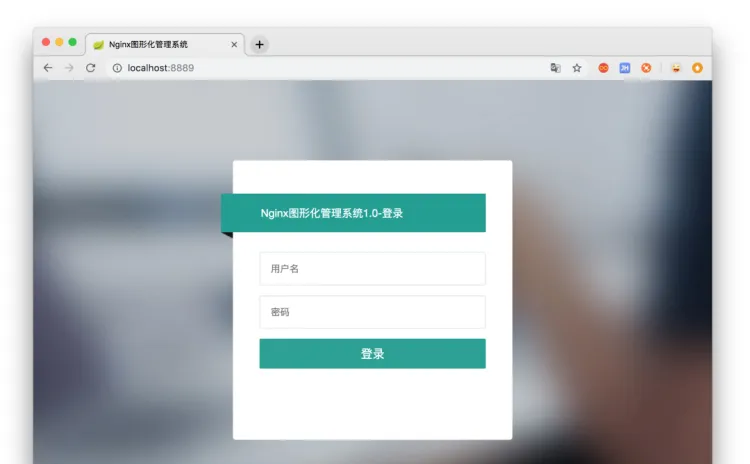
說明
先說明下,我也是剛才現學的,隻是寫下折騰的過程和碰到的問題
詳細的用法之類的還是建議通路作者的github和作者的部落格檢視
作者github:https://github.com/onlyGuo/nginx-gui
作者部落格:http://bl.321aiyi.com/2019/03/18/nginx-gui/
折騰
一 下載下傳和配置
首先到作者github說明頁面,下載下傳對應系統版本的安裝包
需要注意的是linux版本有一段描述不可忽視
配置步驟如下:
1 下載下傳并解壓 Nginx-GUI-For-Linux-1.0.zip
Nginx-GUI-For-Linux-1.0.zip
略
2 修改配置檔案
檔案位置:
conf/conf.properties
# nginx 安裝路徑
nginx.path = /usr/local/Cellar/nginx/1.15.12
# nginx 配置檔案全路徑
nginx.config = /Users/gsk/dev/apps/nginx-1.15.12/conf/nginx.conf
#
account.admin = admin 3 重命名(此步驟僅linux版本需要)
根據原作者的描述
針對linux 64位版本
需要将
lib/bin/
下的
java_vms
檔案
重命名為
java_vms_nginx_gui
二 在伺服器上運作
前面的步驟都完成以後,直接打包釋出到伺服器
# 賦權
sudo chmod -R 777 nginx-gui/
# 背景啟動
nohup bash /root/web/nginx-gui/startup.sh > logs/nginx-gui.out & 通路預設端口 8889 預設賬号密碼都是admin
遺留問題
目前實作的有
- 性能監控
- 可視化配置
未能實作的是
- 日志分析
遺留問題
- 性能監控
- 可視化配置
- 日志分析
- 通路統計